VMware ESXi 7.0安装教程 ESXi 7.0激活码 配置要求
发布时间:2025/9/15 16:44:38来源:佚名
VMware ESXi 7.0是 VMware 推出的新一代企业级虚拟化管理程序(Hypervisor)。很多小伙伴不是很了解,这里带来了VMware ESXi 7.0安装教程、ESXi 7.0激活码和配置要求!
ESXi 7.0激活步骤
激活 ESXi 7.0 通常通过 vSphere Client 网页管理界面完成。
ESXi 7.0U3w集成NVMe和USB网卡驱动:
https://www.2na.com/virtualization/37.html?code=re32
ESXi 7.0激活码(仅供参考)
以下是ESXi 7.0 Enterprise Plus与相关组件的激活码:
VMware vSphere 7 Enterprise Plus with Add-on for Kubernetes激活码:
J1608-4GJEQ-071L8-9VA0H-2MUK6
VMware vCenter 7.0 Standard激活码:
104HH-D4343-07879-MV08K-2D2H2
VMware ESXi 7.0配置要求
CPU: 至少具有两个 CPU 内核,并且支持 64 位 x86 处理器。CPU 必须支持硬件虚拟化(Intel VT-x 或 AMD RVI)。
内存: 至少需要 4 GB 的物理 RAM,但建议至少提供 8 GB 的 RAM 以便在典型生产环境中运行虚拟机。
存储: 至少需要 32 GB 的永久存储(如 HDD、SSD 或 NVMe)作为引导磁盘。
网络: 一个或多个千兆或更快的以太网控制器。
VMware ESXi 7.0兼容性检查
为了确保服务器硬件与 VMware ESXi 7.0 兼容,可以通过以下步骤进行检查:
确认服务器硬件配置: 确认服务器的硬件配置是否满足上述最低要求。
访问 VMware 兼容性指南: 访问 VMware 兼容性指南,输入服务器的名称并搜索。
检查 CPU 型号: 在搜索结果页面,选择对应 CPU 型号的链接,查看支持的 VMware ESXi 版本及 BIOS 要求。
检查控制器兼容性: 输入系统盘和数据盘控制器的型号,确认固件版本在兼容列表中。
检查网卡兼容性: 输入网卡型号或 PCIE ID 号,确认固件版本在兼容列表中。
ESXi 7.0最新说明
允许支持USB网卡。
支持新NVME。
支持HPE Ethernet 10Gb、英特尔E810系列。
官方支持Intel i225 i226 i219等网卡。
加入GhettoVCB备份工具。
虚拟缓存大小修改为 0,解决 默认安装占用磁盘空间过大的问题。
VMware ESXi 7.0安装教程
1、首先下载VMware ESXi 7.0文件,用光驱挂载或者制作成U盘启动。
2、进入系统加载安装文件。
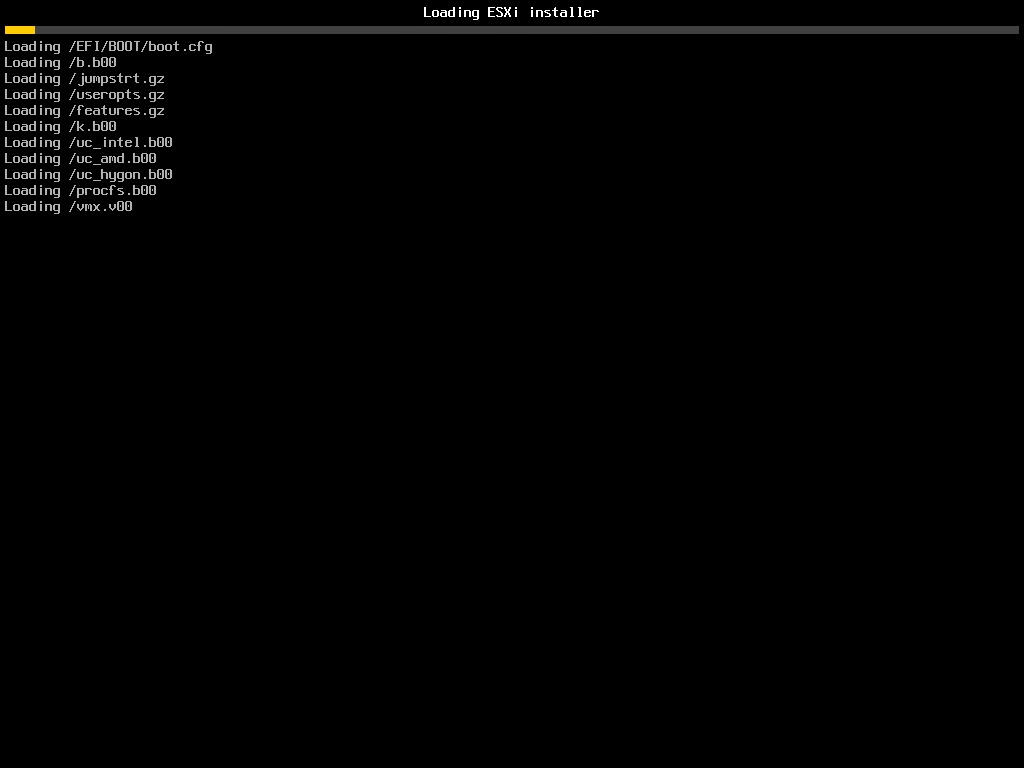
3、加载VMkernel文件。
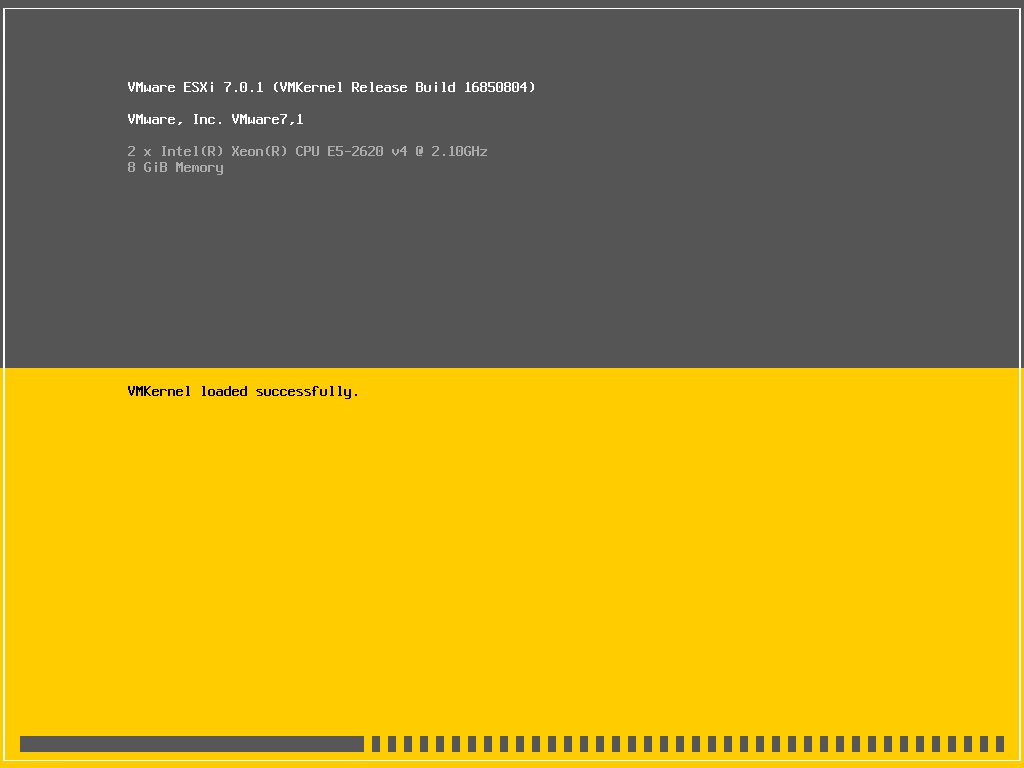
4、加载文件完成,按【Enter】键开始安装VMware ESXi 7.0 U1。
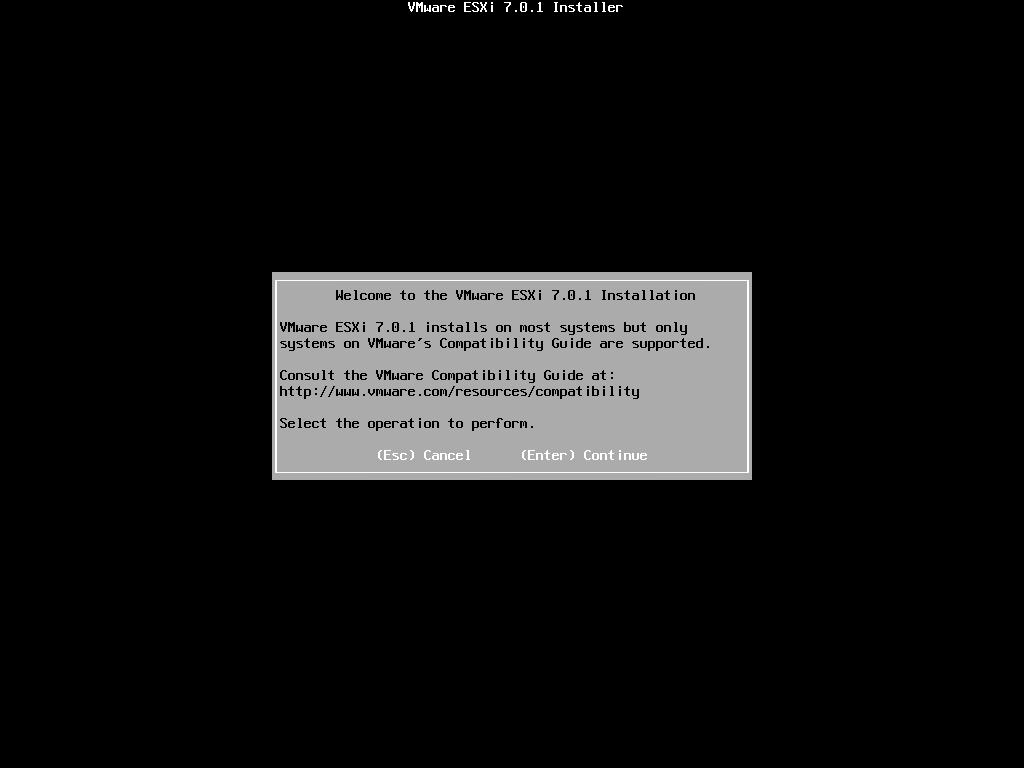
5、系统出现"End User License Agreement(EULA)"界面,也就是最终用户许可协议,按【F11】键接受"Accept and Continue",接受许可协议。
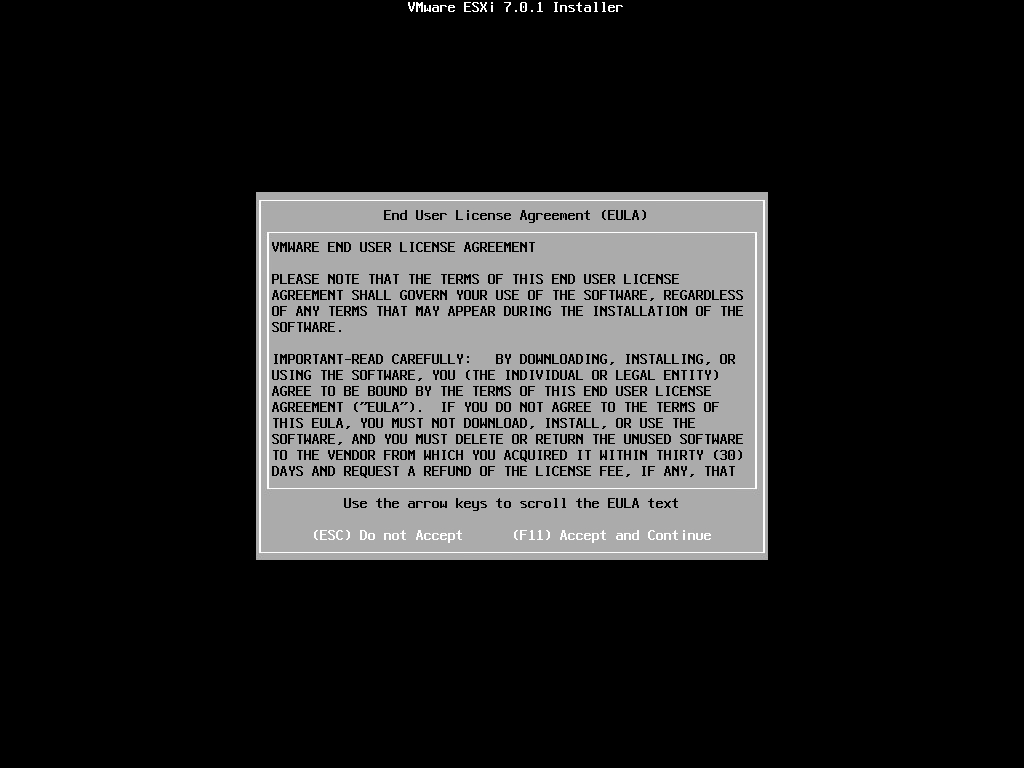
6、系统提示选择安装VMware ESXi 使用的存储,ESXi支持U盘以及SD卡安装。
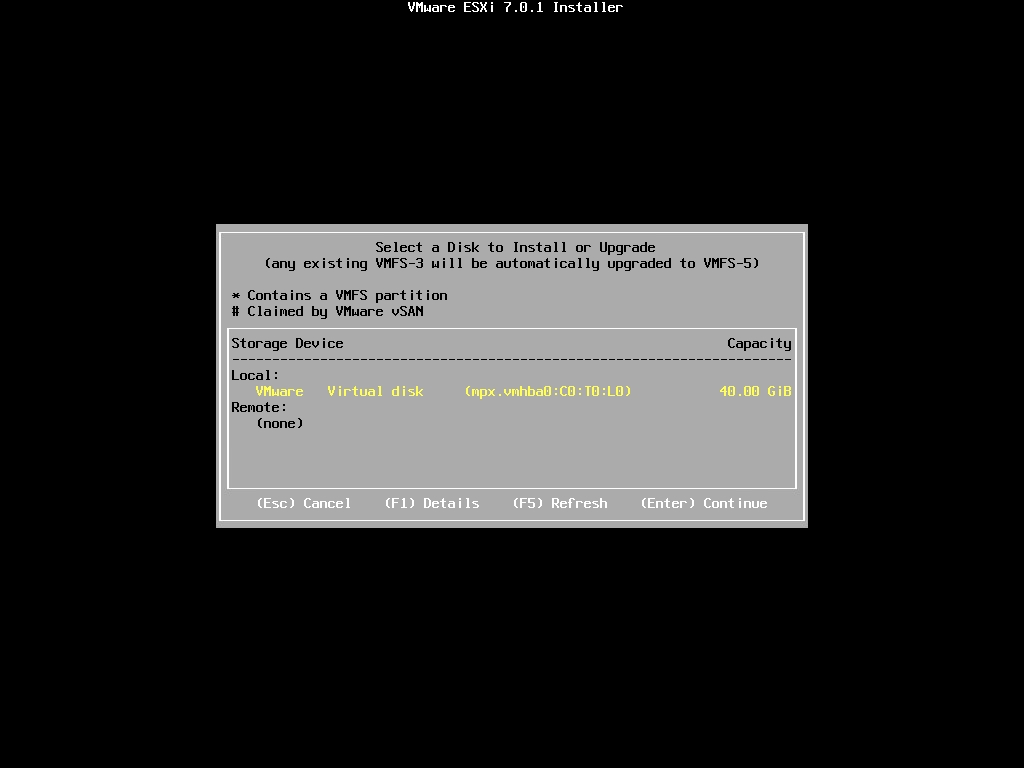
7、如果原服务器安装有ESXi 低版本系统,会有三个选项,选择全新安装。
8、提示选择键盘类型,选择"US Default",默认美国标准,按【Enter】键继续。
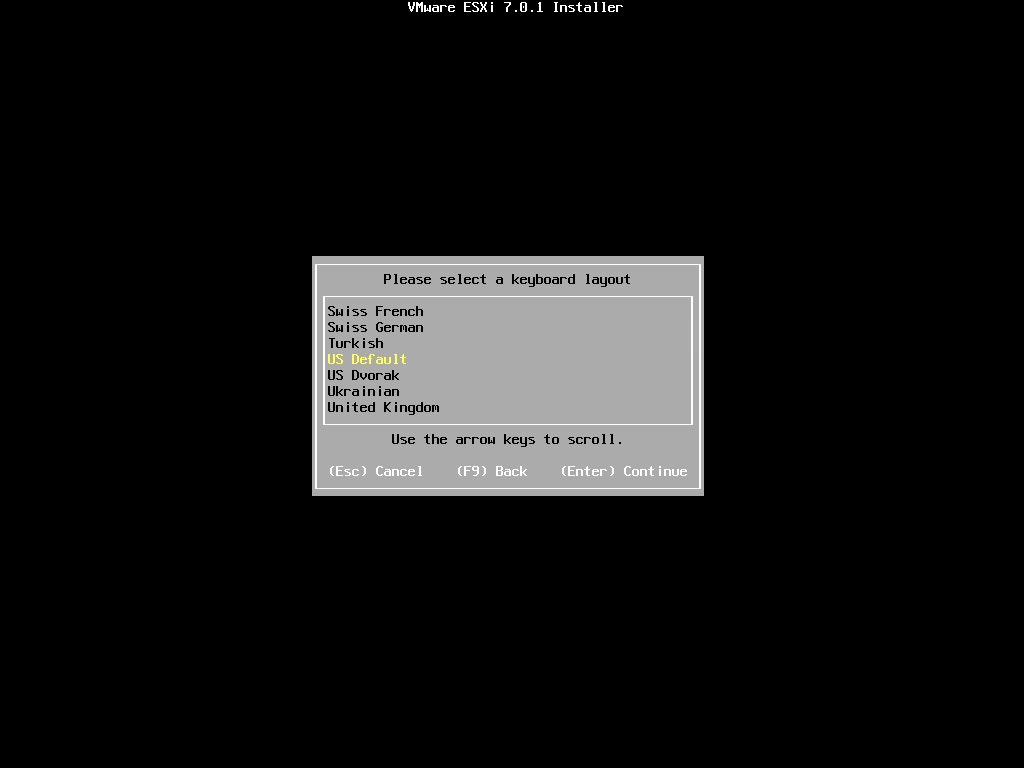
9、系统提示配置root用户的密码,根据实际情况输入,按【Enter】键继续。
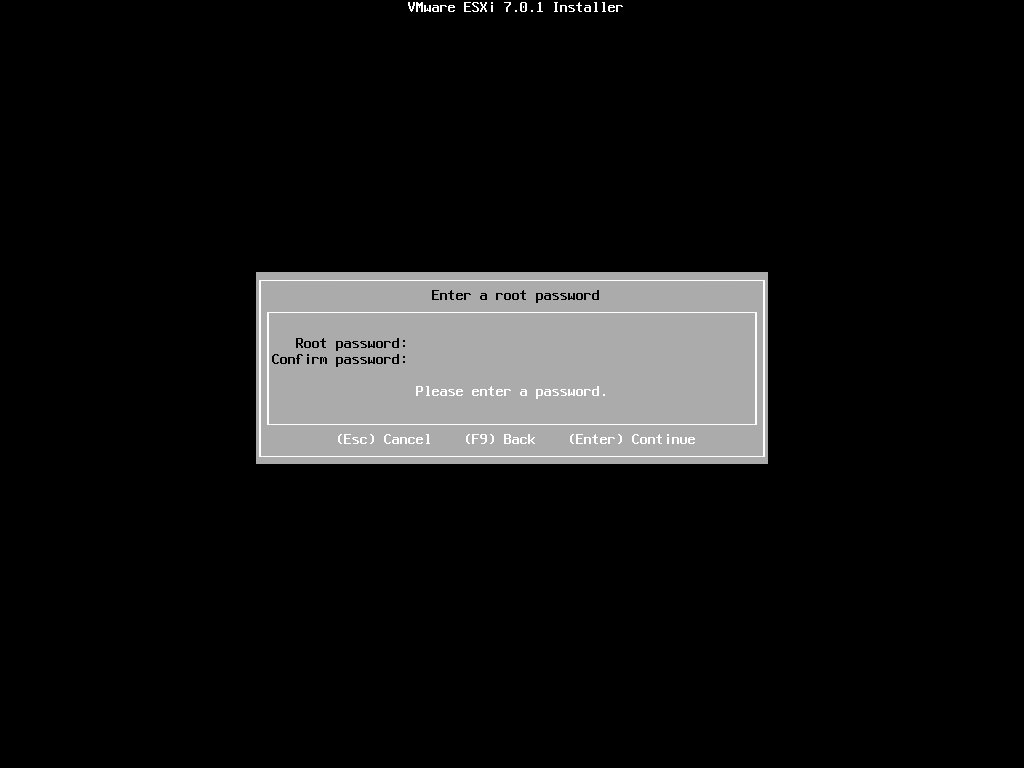
10、系统提示将安装在刚才选择的存储,按【F11】键开始安装。
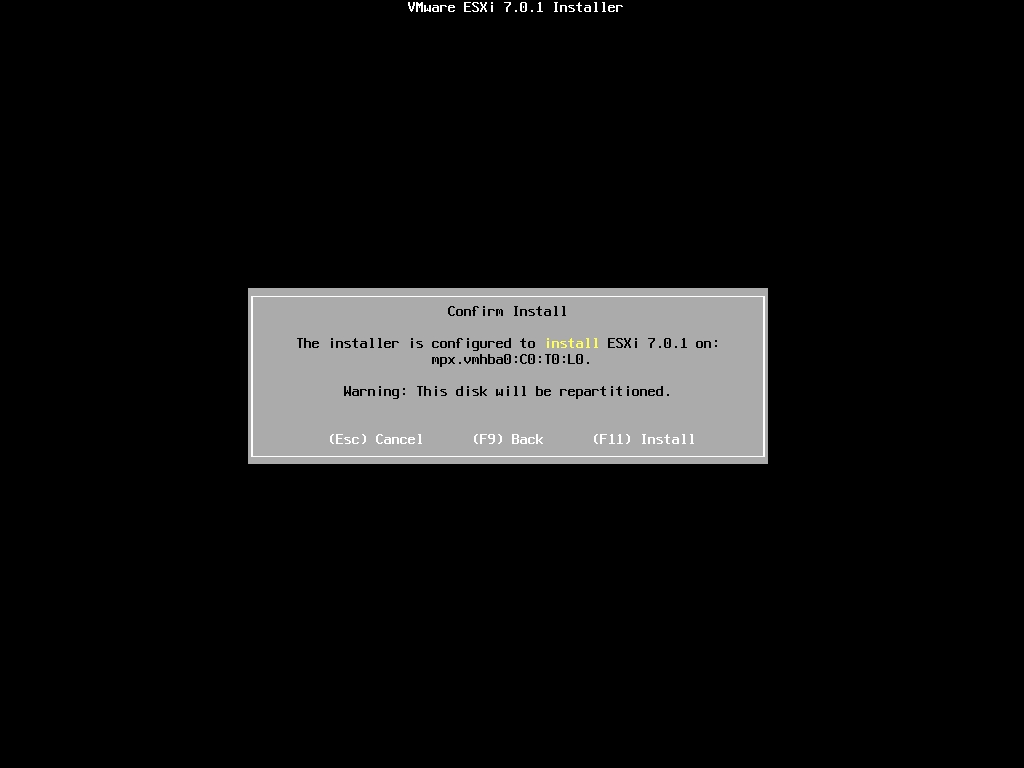
11、开始安装ESXi 7.0.1。
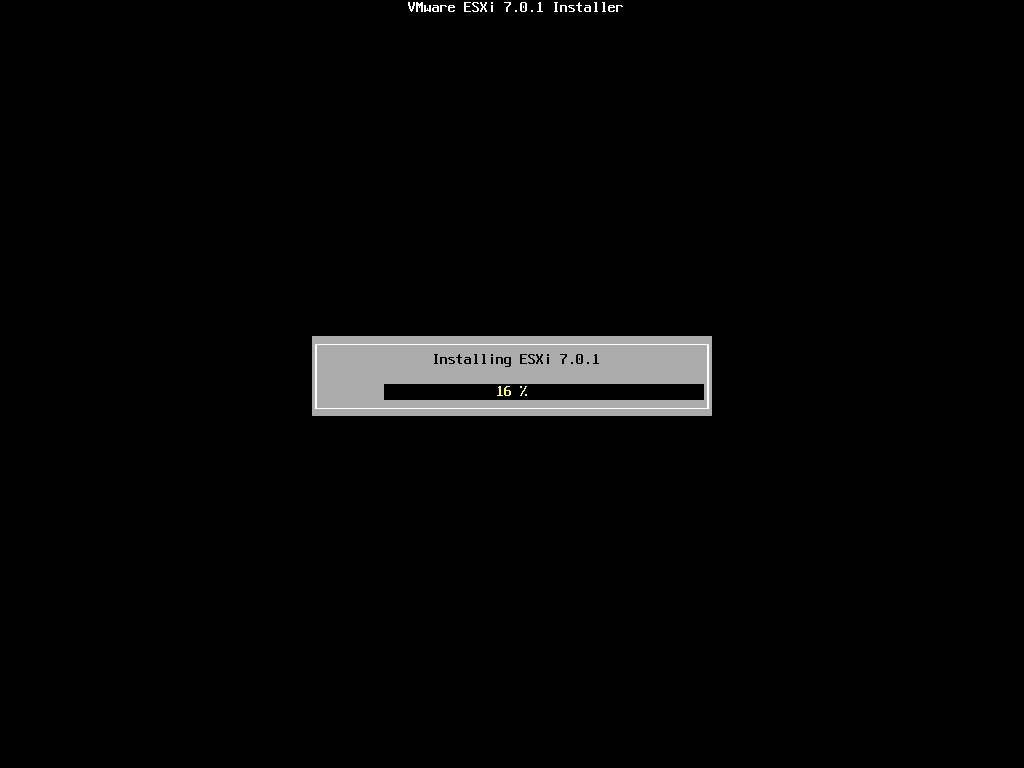
12、安装的时间取决于服务器的性能,等待一段时间后即可完成VMware ESXi 7.0.1的安装,按【Enter】键重启服务器。
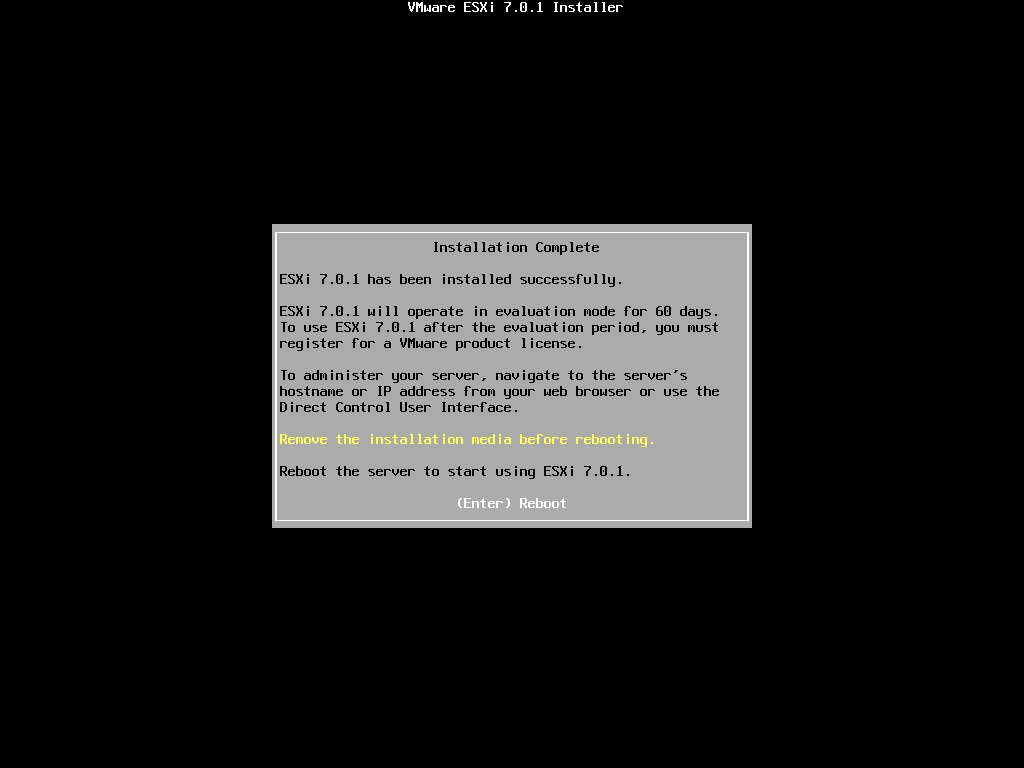
13、服务器重启完成后,进入VMware ESXi 7.0.1正式界面。
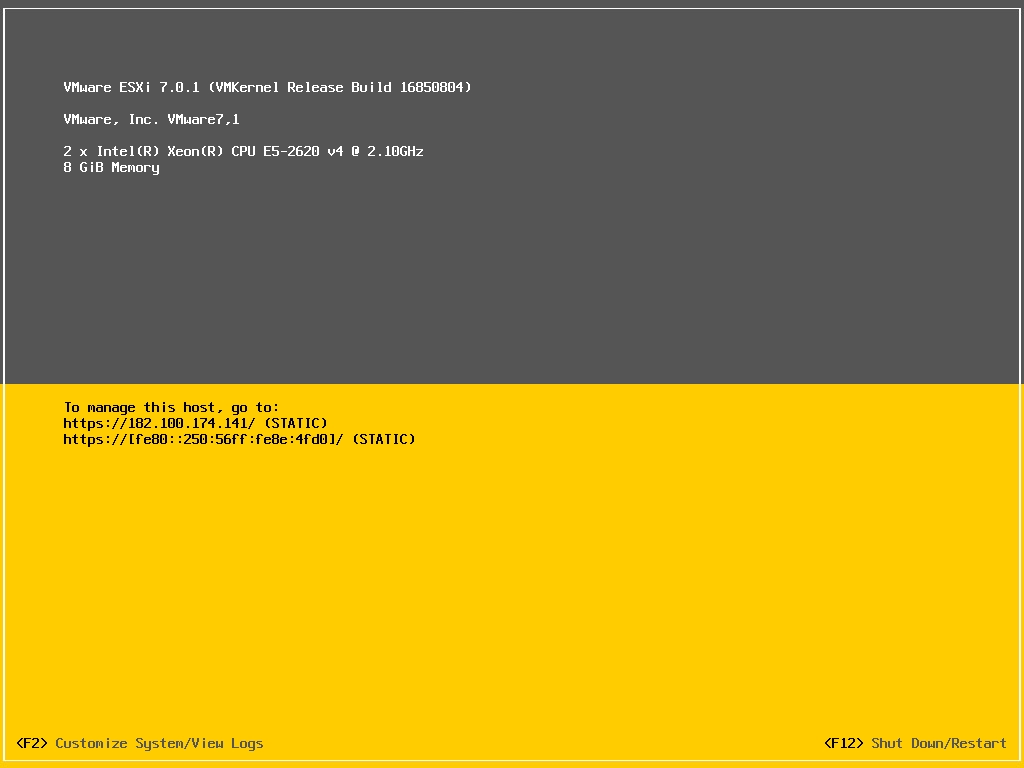
15、按【F2】键输入root用户密码进入主机配置模式。
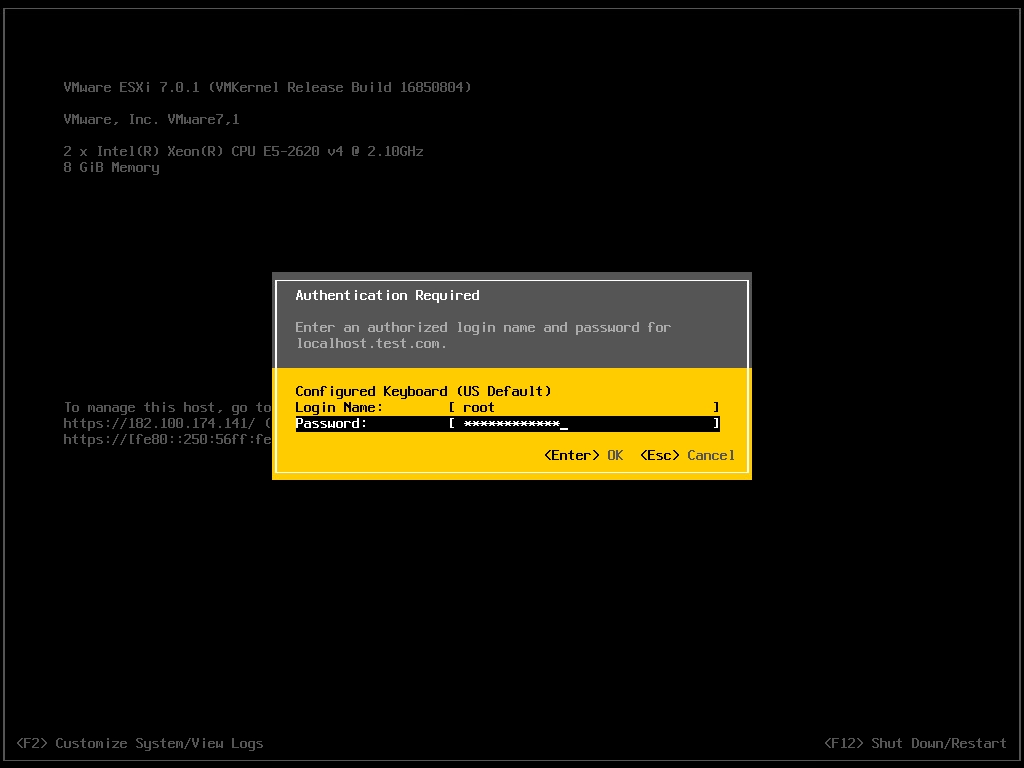
16、选择"Configure Management Network"配置管理网络。
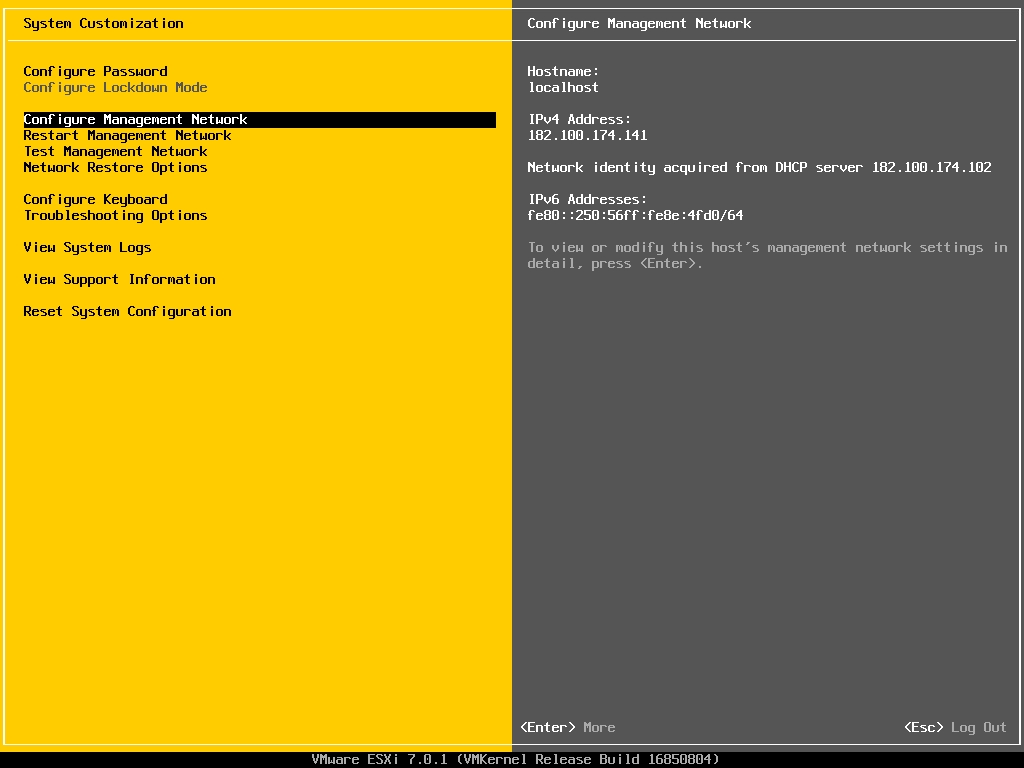
17、选择"IPv4 Configuration"对IP进行配置。
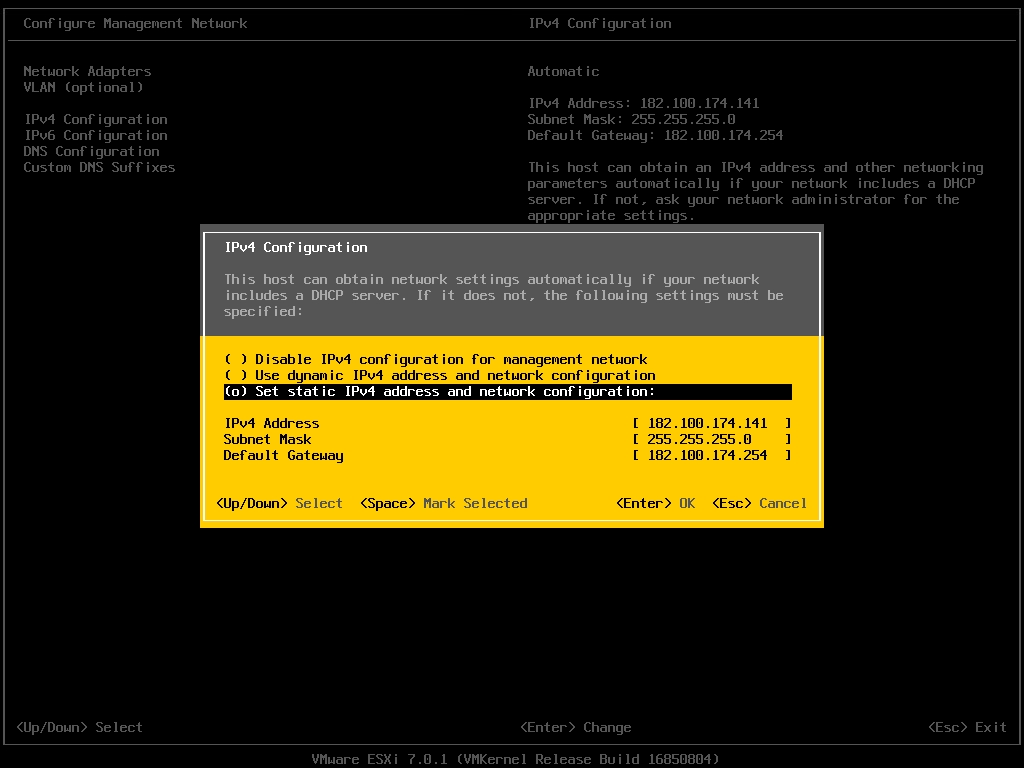
18、完成主机IP配置。
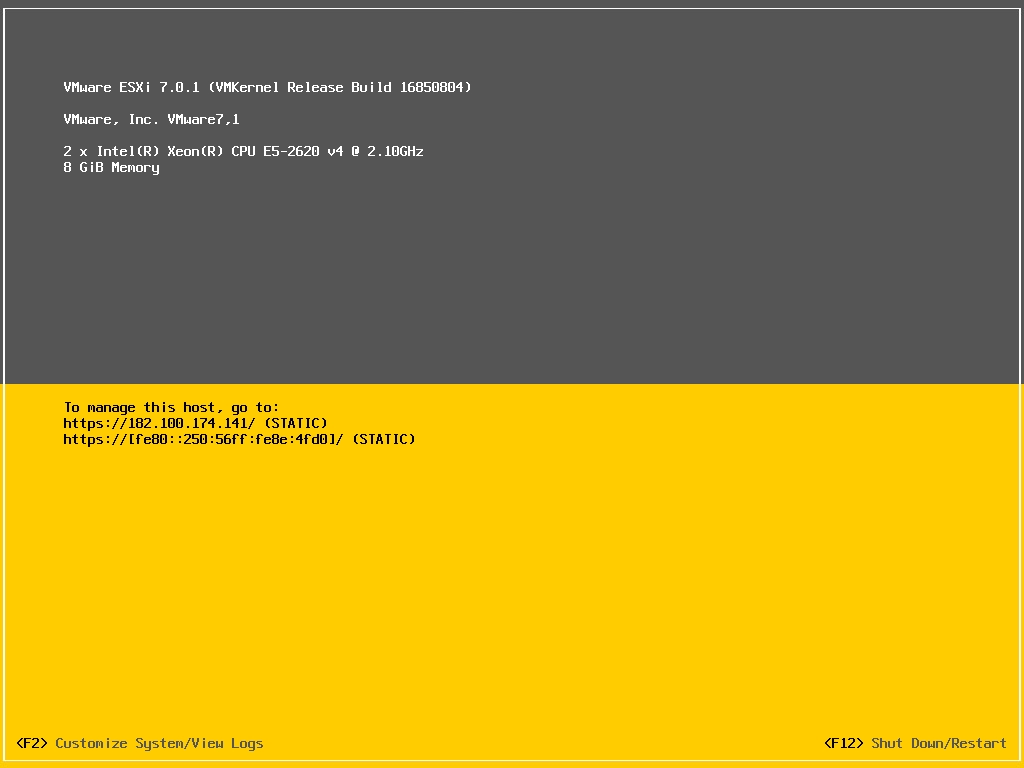
19、使用浏览器登录 ESXi 7.0.1主机。
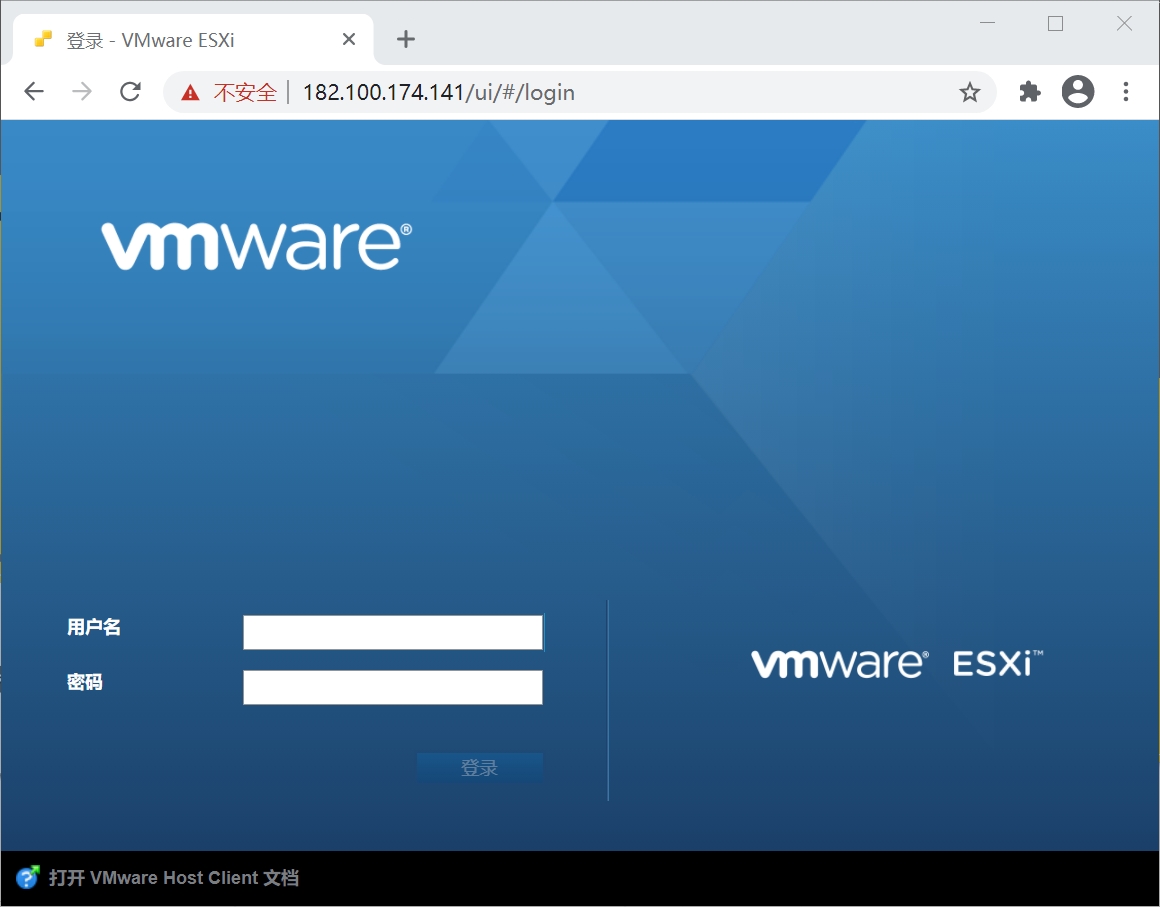
20、进入ESXi 7.0.1主机操作界面,可以进行基本的配置和操作,更多的功能实现需要依靠vCenter Server实现。
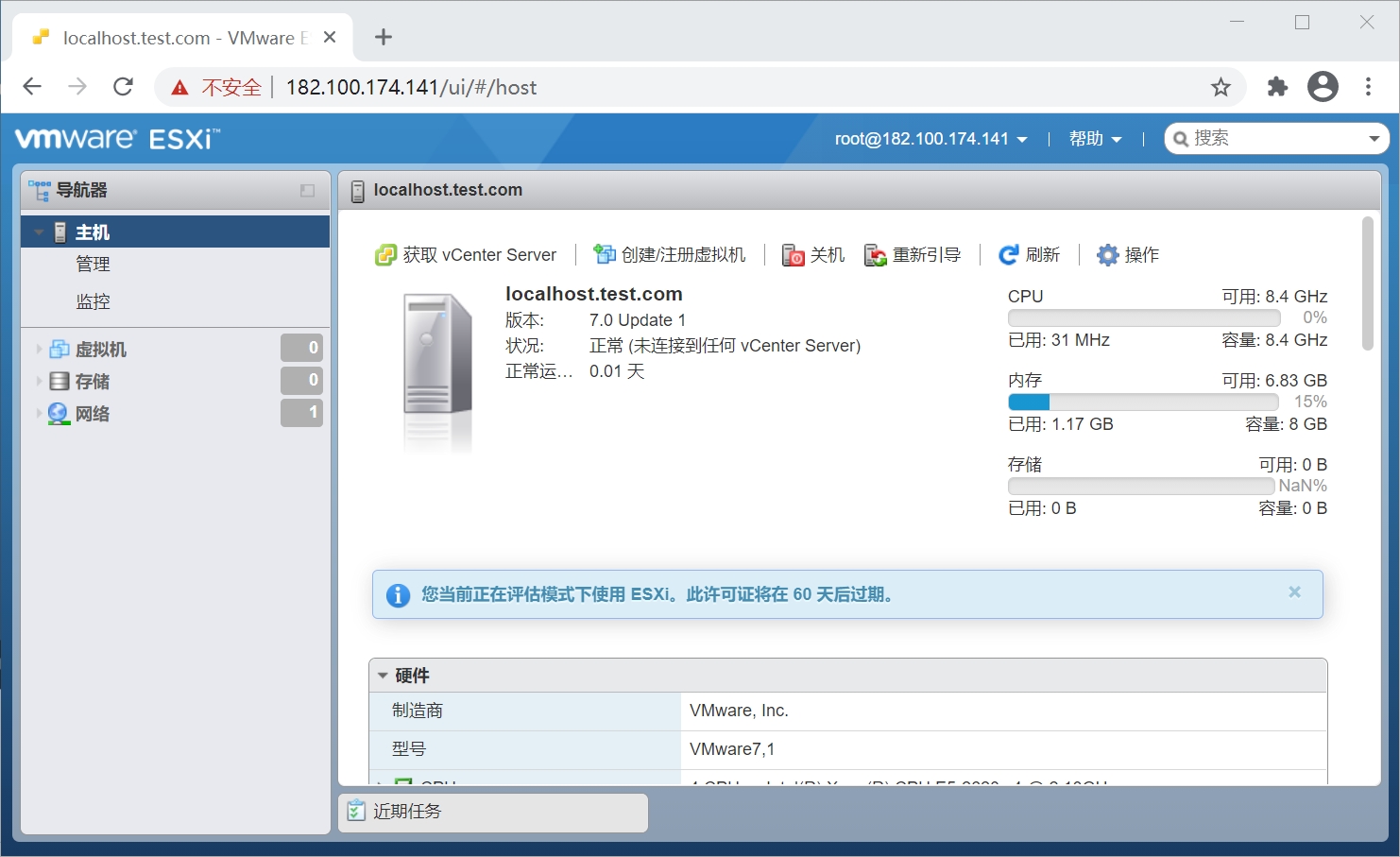
最新文章
COMMENTS 网友评论
热门评论
最新评论
推荐文章
热门文章
 捕鱼游戏排行榜前十名有哪些 2025捕鱼游
捕鱼游戏排行榜前十名有哪些 2025捕鱼游
25-07-14
 VMware ESXi 9.0如何使用 ESXi 9.0激活
VMware ESXi 9.0如何使用 ESXi 9.0激活
25-09-15
 2025捕鱼游戏那个最火 捕鱼游戏推荐哪个
2025捕鱼游戏那个最火 捕鱼游戏推荐哪个
25-09-05
 lmarena生成手办指令 lmarena怎么生成3
lmarena生成手办指令 lmarena怎么生成3
25-09-02
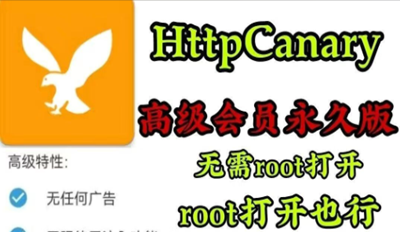 HttpCanary怎么用 httpcanary打不开如何
HttpCanary怎么用 httpcanary打不开如何
25-09-02
 黄金交易平台app排行榜 贵金属黄金交易
黄金交易平台app排行榜 贵金属黄金交易
25-07-14
 追番动漫软件推荐app2025 追番的免费软
追番动漫软件推荐app2025 追番的免费软
25-07-14
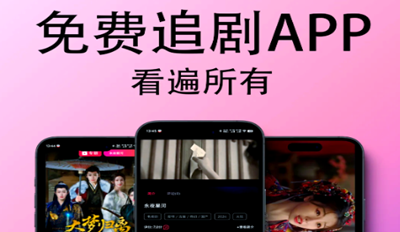 永久免费的追剧软件无广告 2025永久免费
永久免费的追剧软件无广告 2025永久免费
25-07-14
 和平精英手游是刺激战场吗 腾讯光子和平
和平精英手游是刺激战场吗 腾讯光子和平
19-05-08
 孤岛行动手游下载安装资源哪里有 孤岛行
孤岛行动手游下载安装资源哪里有 孤岛行
19-04-28
